国旅手游网提供好玩的手机游戏和手机必备软件下载,每天推荐精品安卓手游和最新应用软件app,并整理了热门游戏攻略、软件教程、资讯等内容。欢迎收藏
网友度半提问:word2003文档怎么设置横向和纵向
如何在Word2003中设置横版?下面就跟随小编一起来学习在Word2003中设置横版的方法,熟悉一下它的基本操作吧。
Word2003进行设置横版的具体操作步骤
打开Word 2003这款软件,进入Word 2003的操作界面,如图所示:
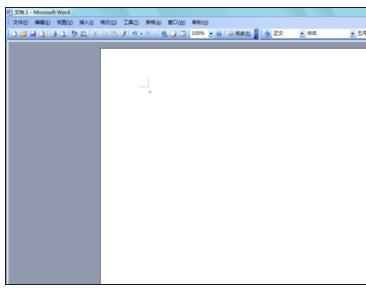
在这个打开的界面上面的菜单栏里找到文件菜单,如图所示:
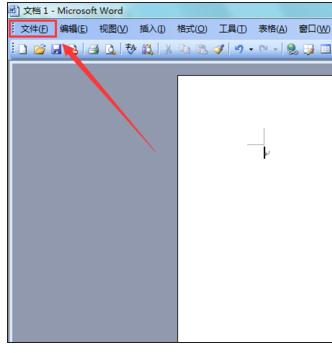
点击文件菜单,在其下拉菜单里找到页面设置选项,如图所示:

点击页面设置选项,弹出页面设置对话框,如图所示:
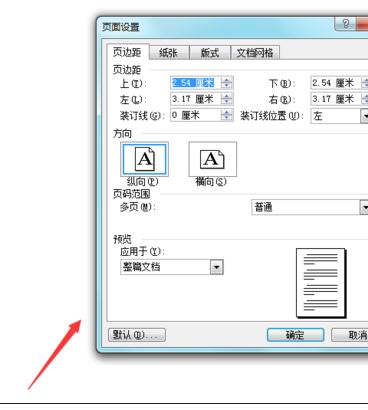
在页面设置对话框里找到横向(S)这个选项,如图所示:
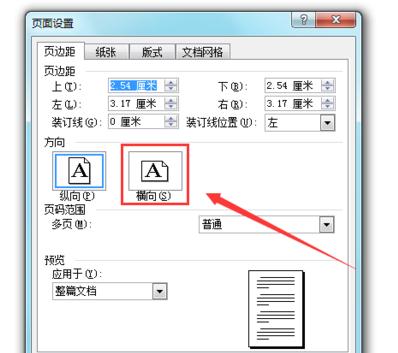
点击横向(s)选项后,在下面点击确定,可以看到我们的编辑区变成了横向排版了,如图所示:
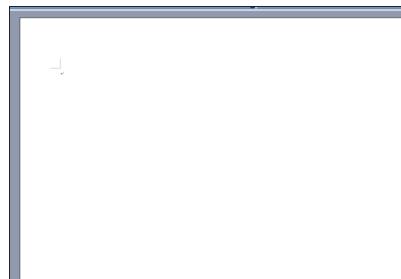
以上就是在Word2003中设置横版的具体操作了,大家都学会了吗?
关于《在Word2003中设置横版的具体操作》相关问题的解答惊觉小编就为大家介绍到这里了。如需了解其他软件使用问题,请持续关注国旅手游网软件教程栏目。
版权声明:本文内容由互联网用户自发贡献,该文观点仅代表作者本人。本站仅提供信息存储空间服务,不拥有所有权,不承担相关法律责任。如果发现本站有涉嫌抄袭侵权/违法违规的内容,欢迎发送邮件至【1047436850@qq.com】举报,并提供相关证据及涉嫌侵权链接,一经查实,本站将在14个工作日内删除涉嫌侵权内容。
本文标题:【word2003横版怎么设置[2003word怎么设置横向页面]】
本文链接:http://www.citshb.com/class245587.html
